Nhiều người mã hóa các file của mình trước khi upload chúng lên đám mây. Lý do là các dịch vụ đám mây hứa hẹn bảo mật, nhưng chúng không phải là bất khả xâm phạm. Sau khi chứng kiến một số vụ vi phạm nghiêm trọng, việc phát triển thói quen mã hóa giúp bạn an tâm mà không phải hy sinh sự tiện lợi.
Mục lục bài viết
Lưu trữ đám mây không an toàn như bạn nghĩ

Nhiều người từng tin rằng các file của mình hoàn toàn an toàn trên đám mây. Đó là trước khi xuất hiện nhiều vụ vi phạm dữ liệu ảnh hưởng đến cả những nhà cung cấp lớn nhất. Các công ty lưu trữ đám mây đưa ra những lời hứa lớn về bảo mật, nhưng thực tế thì không đáng tin cậy như vậy.
Các file của bạn được lưu trữ trên một máy chủ khổng lồ do người khác kiểm soát và bạn tin tưởng trao thông tin riêng tư của mình cho "người khác". Mặc dù được mã hóa trong quá trình truyền tải và lưu trữ, dữ liệu của bạn thường được giải mã trên máy chủ của họ, khiến dữ liệu có khả năng bị truy cập. Khi một ứng dụng diệt virus phổ biến bị phát hiện bán dữ liệu, nó đã thay đổi hoàn toàn quan điểm của nhiều người về quyền riêng tư kỹ thuật số.
Nhiều người đã ngừng tin tưởng hoàn toàn vào dịch vụ lưu trữ đám mây miễn phí để giao phó ảnh của mình. Khi dịch vụ miễn phí, bạn không phải là khách hàng mà là sản phẩm. Dữ liệu của bạn có thể được phân tích cho mục đích tiếp thị hoặc để đào tạo các mô hình AI mà bạn không biết.
Ngay cả các trình quản lý mật khẩu như LastPass cũng bị vi phạm dữ liệu, chứng minh rằng không có gì trực tuyến là hoàn toàn an toàn. Đó là lý do tại sao nên luôn mã hóa các tài liệu nhạy cảm trước khi upload chúng lên đám mây, bao gồm hồ sơ tài chính, tài liệu ID được quét, nhật ký cá nhân và bất kỳ thứ gì có chứa mật khẩu hoặc thông tin cá nhân.
Các công cụ phù hợp để mã hóa file
Sau khi thử nhiều giải pháp mã hóa, mấu chốt là phải chọn được những công cụ đáng tin cậy cân bằng giữa bảo mật và tính dễ sử dụng. Mọi người đều muốn được bảo vệ mà không phải thao tác phức tạp - bởi vì hãy đối mặt với thực tế, nếu quá phức tạp, cuối cùng mọi người sẽ trở nên lười biếng và bỏ qua hoàn toàn việc mã hóa.
VeraCrypt: Dành cho các file nhạy cảm nhất
VeraCrypt đã trở thành công cụ được sử dụng cho các nhu cầu mã hóa nghiêm túc. Nó hoàn toàn miễn phí, mã nguồn mở và được các chuyên gia bảo mật kiểm tra thường xuyên. Điều mọi người thích nhất là nó tạo ra các container được mã hóa xuất hiện dưới dạng những file thông thường cho đến khi bạn mở khóa chúng bằng mật khẩu của mình.
Mọi người chủ yếu sử dụng VeraCrypt cho các tài liệu tài chính, thông tin nhận dạng được quét và bất kỳ thứ gì bạn sợ bị rò rỉ. Mã hóa đạt chuẩn quân sự, nghĩa là ngay cả khi ai đó đánh cắp máy tính xách tay hoặc hack tài khoản đám mây của bạn, họ cũng cần rất nhiều thời gian để đột nhập vào các file của bạn.
Khi bạn tải xuống và cài đặt VeraCrypt từ trang web của họ (luôn xác minh chữ ký tải xuống). Sau đây là cách mã hóa file bằng VeraCrypt:
- Khởi chạy VeraCrypt và nhấp vào Create Volume để bắt đầu trình hướng dẫn tạo volume.
- Chọn Create an encrypted file container và nhấn vào Standard VeraCrypt volume.
- Chọn nơi lưu trữ file container của bạn và đặt tên cho file đó.
- Chọn thuật toán mã hóa (ví dụ sử dụng AES) và thuật toán hash (SHA-512).
- Đặt kích thước volume dựa trên những gì bạn cần lưu trữ.
- Sau đó, đặt mật khẩu mạnh và chọn hệ thống file (NTFS cho các volume lớn, FAT cho những volume nhỏ hơn).
- Di chuyển chuột ngẫu nhiên trong cửa sổ để tạo mã hóa ngẫu nhiên.
- Format volume và đợi hoàn tất.
- Mount volume mới tạo và kéo file vào đó như bất kỳ ổ thông thường nào.
- Bỏ mount khi hoàn tất để khóa mọi thứ lại.
Sau khi bỏ mount volume, bạn có thể upload container lên đám mây. Lần đầu tiên thiết lập, mất khoảng 5 phút, nhưng bây giờ việc tạo container mới chỉ mất 1 phút. Cách tiếp cận này hữu ích khi cần chia sẻ các file nhạy cảm.
7-Zip: Dành cho các tác vụ mã hóa nhanh
Mọi người chuyển sang 7-Zip khi cần mã hóa nhanh các file hoặc thư mục riêng lẻ. Đây không phải là công cụ mã hóa độc quyền vì nó chủ yếu là tiện ích nén file, nhưng việc triển khai mã hóa AES-256 của nó rất đáng tin cậy và dễ sử dụng. Ưu điểm lớn nhất là nếu bạn phải chia sẻ file đã mã hóa, thì người nhận không cần 7-Zip cụ thể; hầu hết các trình quản lý lưu trữ đều có thể mở những file ZIP đã mã hóa (mặc dù vẫn cần mật khẩu của bạn).
7-Zip sử dụng tối thiểu tài nguyên và tích hợp với menu ngữ cảnh nhấp chuột phải trên Windows. 7-Zip hoàn hảo cho các tác vụ mã hóa nhanh không cần thiết lập một container VeraCrypt đầy đủ. Sau đây là quy trình mã hóa file bằng 7-Zip:
- Nhấp chuột phải vào file hoặc thư mục bạn muốn mã hóa và chọn 7-ZAdd to archiveip từ menu ngữ cảnh.
- Nhấp vào Add to archive và chọn định dạng lưu trữ của bạn (thường thì .7z hoạt động tốt).
- Đặt phương pháp mã hóa thành AES-256 và nhập mật khẩu mạnh (đừng quên mật khẩu vì không có tùy chọn khôi phục).
- Đánh dấu vào Encrypt file names nếu bạn muốn ẩn cả tên file của mình và nhấp vào OK.
- Xóa file gốc một cách an toàn nếu chúng chứa thông tin nhạy cảm.
- Upload file lưu trữ được mã hóa lên bộ nhớ đám mây hoặc chia sẻ qua email.
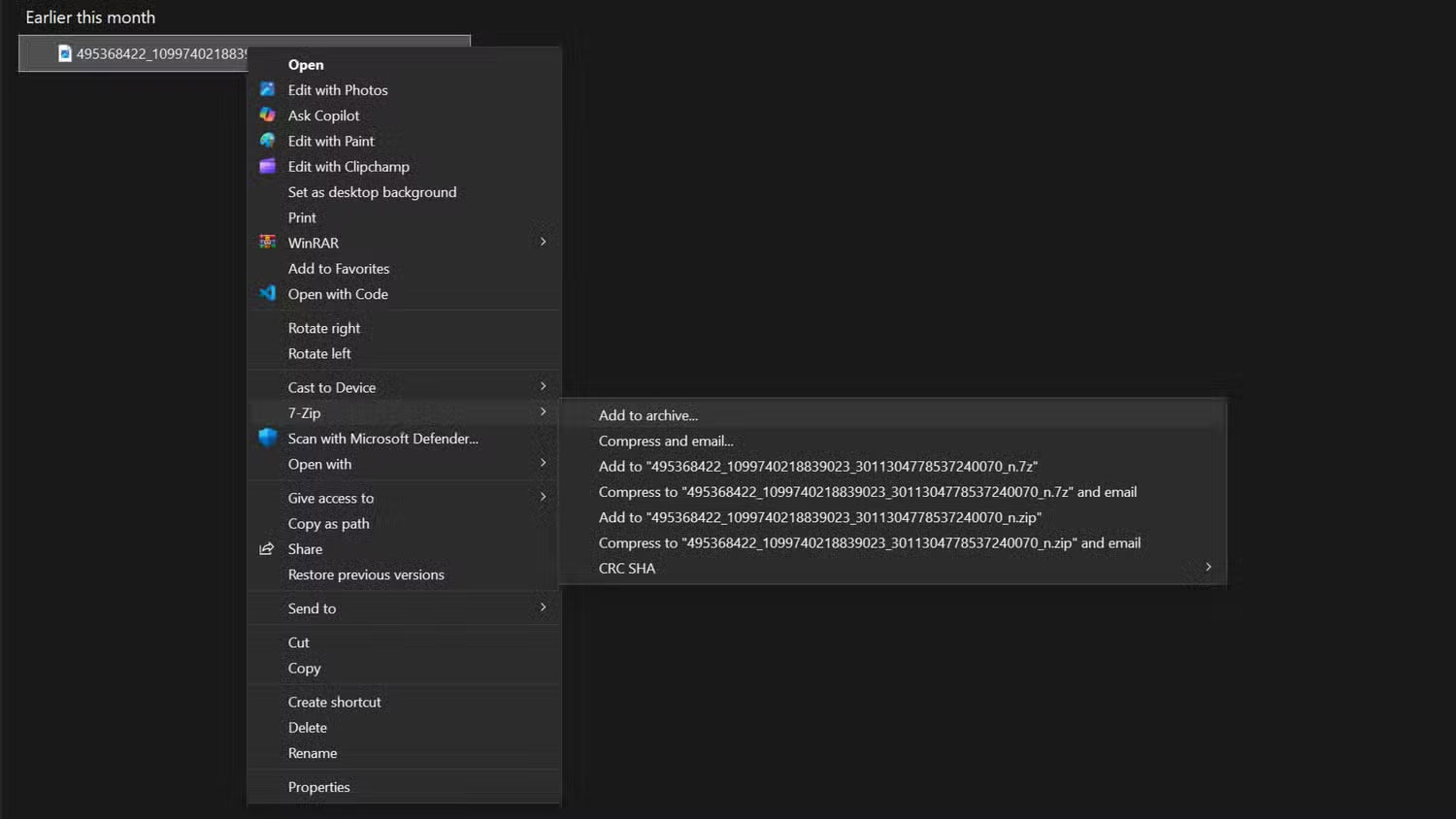
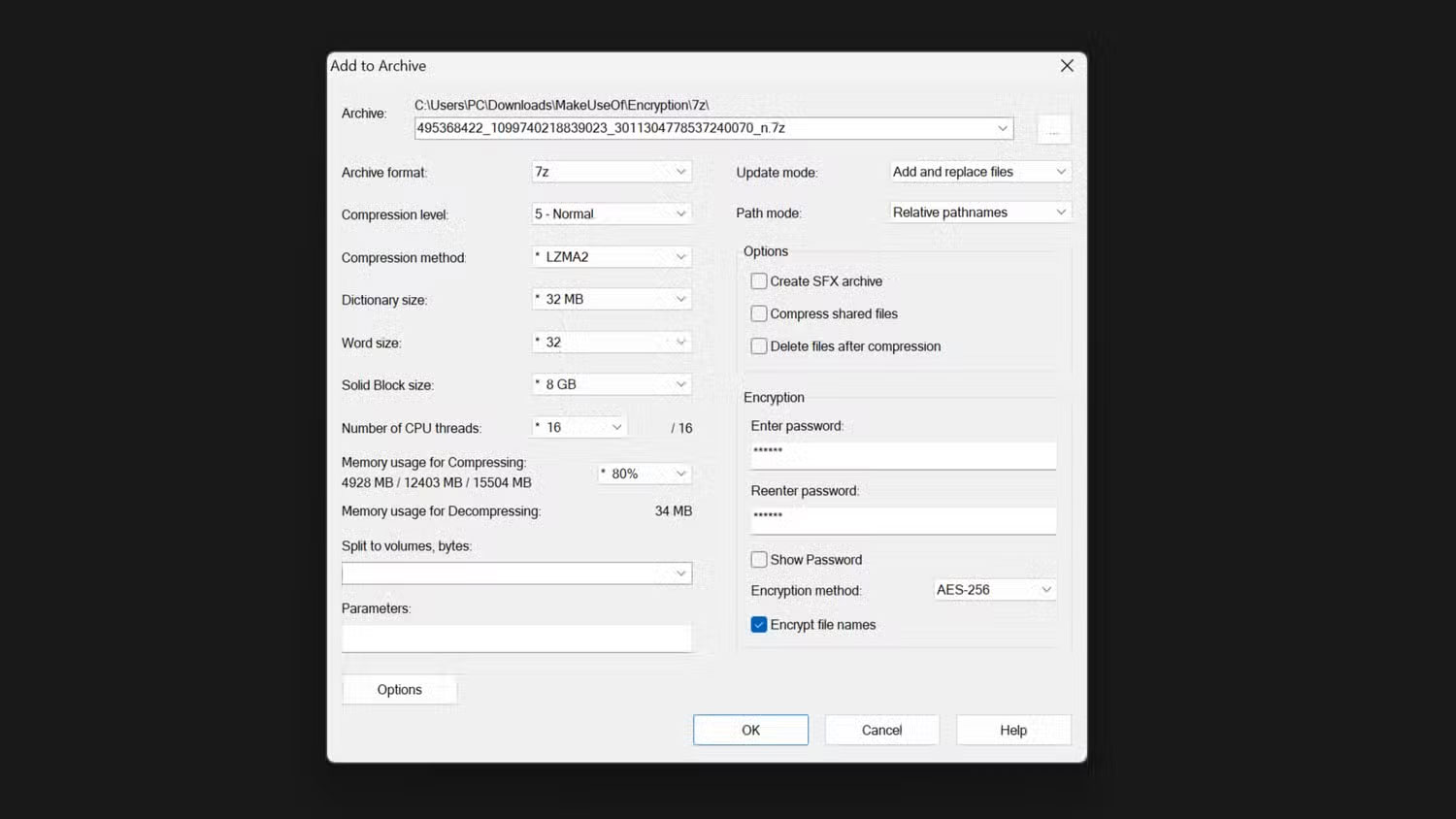
Cả hai công cụ đều phục vụ bạn tốt trong các tình huống khác nhau. VeraCrypt vượt trội đối với các bộ sưu tập file lớn hơn, trong khi 7-Zip là giải pháp nhanh chóng cho nhu cầu mã hóa một lần hoặc khi cần chia sẻ file được mã hóa với người khác.
Cách truy cập các file được mã hóa trên nhiều thiết bị
Mã hóa file chỉ là một nửa trận chiến - bạn cũng cần truy cập chúng một cách thuận tiện trên các thiết bị của mình. Nếu chuyển đổi giữa Windows và Android trong suốt cả ngày, bạn cần giữ các file nhạy cảm của mình an toàn và có thể truy cập bất cứ khi nào mình cần.
Truy cập các file được mã hóa cho máy tính Windows rất đơn giản vì VeraCrypt và 7-Zip hoạt động gốc. Thách thức thực sự đến từ Android, nơi các công cụ desktop này không hoạt động theo cùng một cách chính xác.
Trên Android, hãy sử dụng ZArchiver để truy cập các kho lưu trữ được mã hóa 7-Zip của mình. Nó xử lý các file ZIP và 7Z được bảo vệ bằng mật khẩu mà không gặp trở ngại nào, cho phép bạn xem những file được mã hóa khi đang di chuyển.
Chỉ cần nhớ rằng sau khi bạn giải nén các file vào điện thoại, chúng không còn được mã hóa nữa, vì vậy hãy cẩn thận xóa chúng sau khi xem. Đây là quy trình làm việc thông thường:
- Tạo và mã hóa các file bằng 7-Zip trên PC chạy Windows.
- Lưu trữ kho lưu trữ được mã hóa trong thư mục lưu trữ đám mây.
- Truy cập ứng dụng lưu trữ đám mây trên thiết bị Android.
- Tải xuống kho lưu trữ được mã hóa khi cần.
- Mở bằng ZArchiver và nhập mật khẩu.
- Xem hoặc chỉnh sửa các file khi cần.
- Nếu thực hiện thay đổi, bạn sẽ mã hóa lại và upload chúng trở lại kho lưu trữ đám mây.
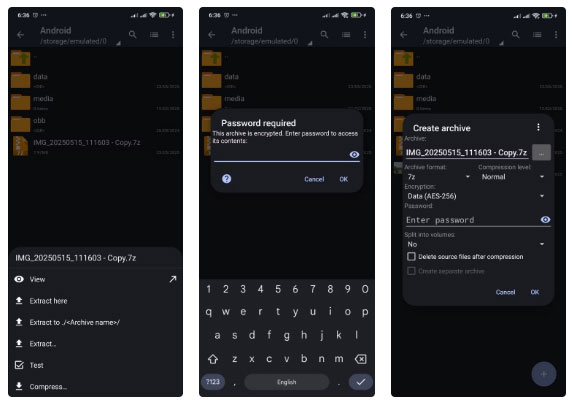
Tình hình với các container VeraCrypt trên thiết bị di động phức tạp hơn. Trong khi một số ứng dụng tuyên bố có thể mở các volume VeraCrypt trên Android, chúng không đáng tin cậy hoặc đáng lo ngại về mặt bảo mật. Thay vào đó, đối với các file mà bạn biết mình sẽ cần trên điện thoại, hãy sử dụng phương pháp 7-Zip.
Một thói quen quan trọng mà bạn nên phát triển là giữ cho các kho lưu trữ được mã hóa của mình có kích thước hợp lý và được sắp xếp theo chủ đề. Thay vì có một volume được mã hóa lớn với mọi thứ, hãy duy trì một số container nhỏ hơn. Điều này giúp đồng bộ nhanh hơn và có nghĩa là bạn chỉ cần tải xuống những gì có liên quan khi sử dụng dữ liệu di động.
Những lỗi mã hóa phổ biến cần tránh
Mặc dù đã nỗ lực hết sức, một số cạm bẫy phổ biến có thể làm suy yếu ngay cả thiết lập mã hóa mạnh nhất. Sai lầm nguy hiểm nhất là sử dụng mật khẩu yếu - không có mã hóa nào an toàn nếu mật khẩu của bạn là "password123" hoặc tên thú cưng. Hãy sử dụng trình quản lý mật khẩu cho tất cả các tài khoản của mình, rồi tạo mật khẩu phức tạp và duy nhất.
Một lỗi thường gặp khác là không xóa an toàn các file gốc chưa được mã hóa. Khi bạn mã hóa thứ gì đó, file gốc vẫn nằm trên ổ đĩa trừ khi bạn xóa nó một cách cụ thể. Bạn có thể sử dụng các công cụ xóa an toàn ghi đè dữ liệu nhiều lần.
Không để các volume mã hóa được mount khi rời khỏi máy tính. Luôn bỏ mount hoặc đóng các container được mã hóa khi bạn không sử dụng chúng.
Nếu bạn nghiêm túc muốn lấy lại quyền riêng tư của mình, hãy nhớ rằng mã hóa chỉ mạnh tùy theo cách triển khai của bạn. Tránh những sai lầm này sẽ giúp dữ liệu nhạy cảm của bạn an toàn hơn. Mã hóa các file trước khi upload chúng lên đám mây sẽ thêm một bước vào quy trình làm việc của bạn, nhưng đây là thói quen mà bạn không bao giờ nên từ bỏ.
 Công nghệ
Công nghệ  AI
AI  Windows
Windows  iPhone
iPhone  Android
Android  Học IT
Học IT  Download
Download  Tiện ích
Tiện ích  Khoa học
Khoa học  Game
Game  Làng CN
Làng CN  Ứng dụng
Ứng dụng 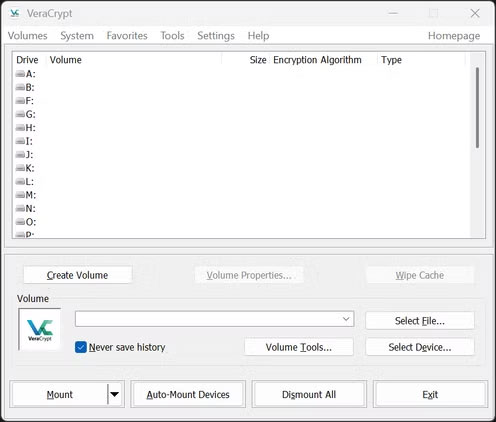
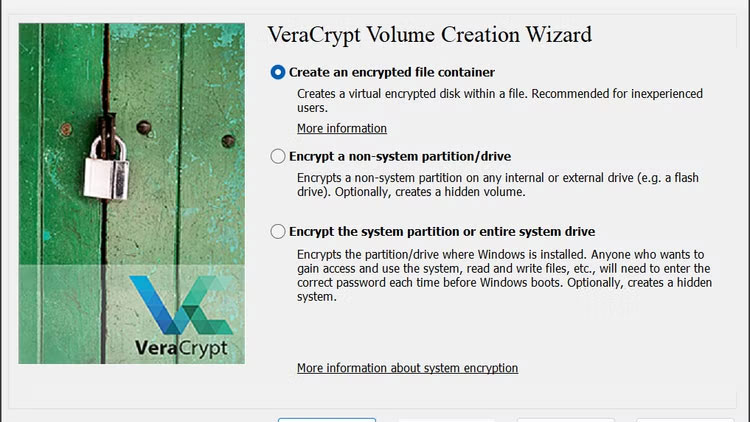
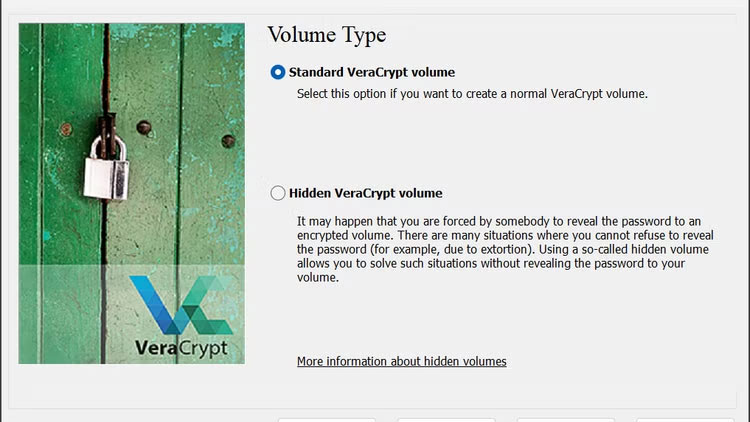
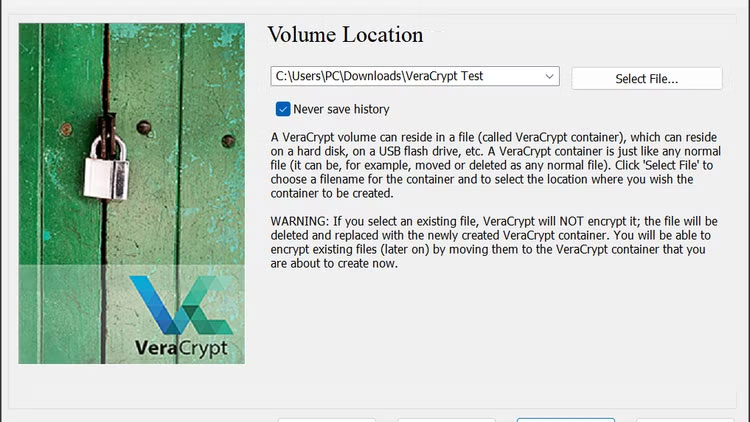
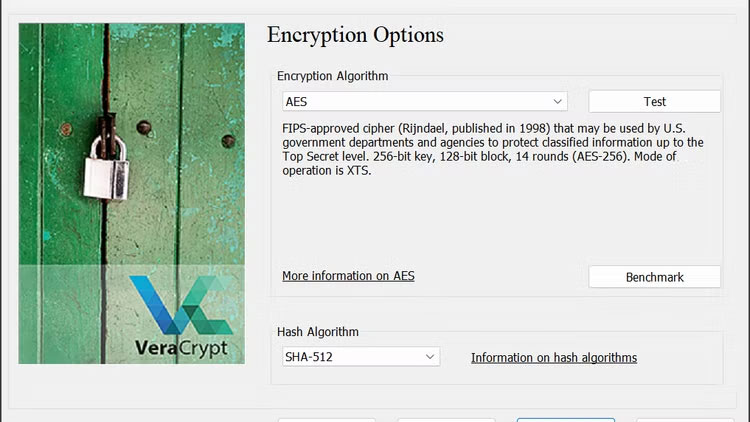
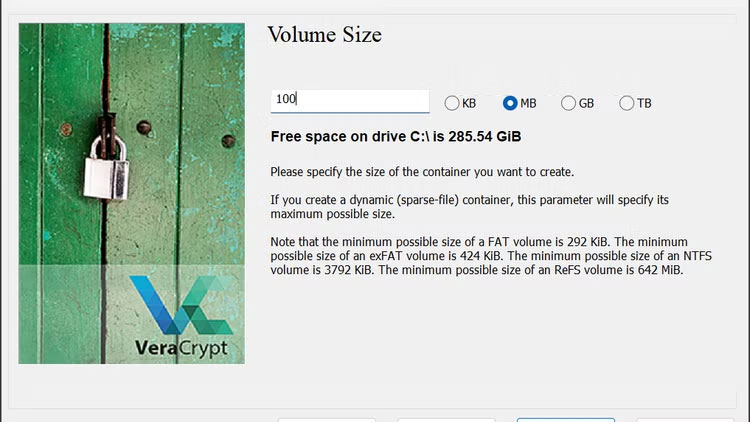
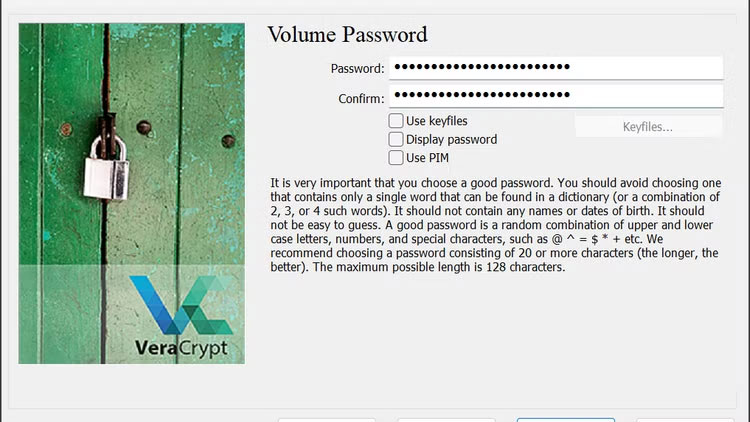
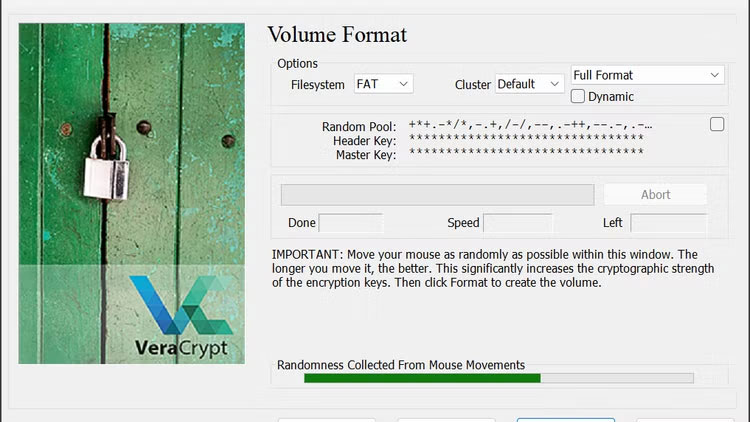
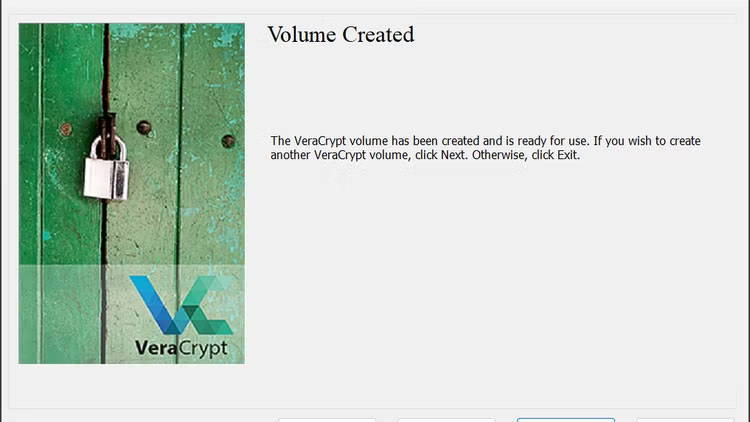
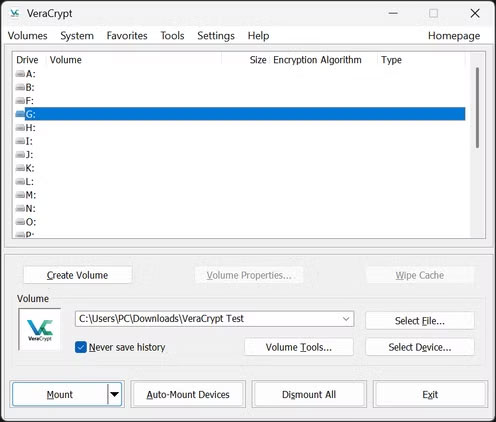


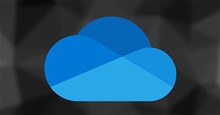






 Windows 11
Windows 11  Windows 10
Windows 10  Windows 7
Windows 7  Windows 8
Windows 8  Cấu hình Router/Switch
Cấu hình Router/Switch 









 Linux
Linux  Đồng hồ thông minh
Đồng hồ thông minh  macOS
macOS  Chụp ảnh - Quay phim
Chụp ảnh - Quay phim  Thủ thuật SEO
Thủ thuật SEO  Phần cứng
Phần cứng  Kiến thức cơ bản
Kiến thức cơ bản  Lập trình
Lập trình  Dịch vụ công trực tuyến
Dịch vụ công trực tuyến  Dịch vụ nhà mạng
Dịch vụ nhà mạng  Quiz công nghệ
Quiz công nghệ  Microsoft Word 2016
Microsoft Word 2016  Microsoft Word 2013
Microsoft Word 2013  Microsoft Word 2007
Microsoft Word 2007  Microsoft Excel 2019
Microsoft Excel 2019  Microsoft Excel 2016
Microsoft Excel 2016  Microsoft PowerPoint 2019
Microsoft PowerPoint 2019  Google Sheets
Google Sheets  Học Photoshop
Học Photoshop  Lập trình Scratch
Lập trình Scratch  Bootstrap
Bootstrap  Năng suất
Năng suất  Game - Trò chơi
Game - Trò chơi  Hệ thống
Hệ thống  Thiết kế & Đồ họa
Thiết kế & Đồ họa  Internet
Internet  Bảo mật, Antivirus
Bảo mật, Antivirus  Doanh nghiệp
Doanh nghiệp  Ảnh & Video
Ảnh & Video  Giải trí & Âm nhạc
Giải trí & Âm nhạc  Mạng xã hội
Mạng xã hội  Lập trình
Lập trình  Giáo dục - Học tập
Giáo dục - Học tập  Lối sống
Lối sống  Tài chính & Mua sắm
Tài chính & Mua sắm  AI Trí tuệ nhân tạo
AI Trí tuệ nhân tạo  ChatGPT
ChatGPT  Gemini
Gemini  Điện máy
Điện máy  Tivi
Tivi  Tủ lạnh
Tủ lạnh  Điều hòa
Điều hòa  Máy giặt
Máy giặt  Cuộc sống
Cuộc sống  TOP
TOP  Kỹ năng
Kỹ năng  Món ngon mỗi ngày
Món ngon mỗi ngày  Nuôi dạy con
Nuôi dạy con  Mẹo vặt
Mẹo vặt  Phim ảnh, Truyện
Phim ảnh, Truyện  Làm đẹp
Làm đẹp  DIY - Handmade
DIY - Handmade  Du lịch
Du lịch  Quà tặng
Quà tặng  Giải trí
Giải trí  Là gì?
Là gì?  Nhà đẹp
Nhà đẹp  Giáng sinh - Noel
Giáng sinh - Noel  Hướng dẫn
Hướng dẫn  Ô tô, Xe máy
Ô tô, Xe máy  Tấn công mạng
Tấn công mạng  Chuyện công nghệ
Chuyện công nghệ  Công nghệ mới
Công nghệ mới  Trí tuệ Thiên tài
Trí tuệ Thiên tài